金舟pdf编辑器怎么扫描文件_修改扫描件文字方法
金舟pdf编辑器怎么扫描文件
首先我们在左上方点击“文件”,然后在下拉菜单中找到“新建文档”,之后再右侧出现的菜单中,单击“从扫描仪”然后选择对应的扫描仪名称后就可以开始扫描文件了。
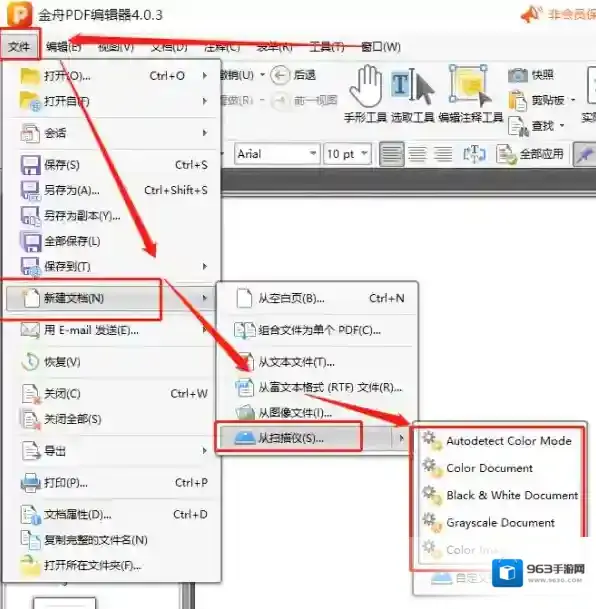
pdf编辑器金舟
金舟pdf编辑器修改扫描件文字方法
我们把导入的扫描件添加到金舟pdf编辑器之后,首先要把它转换为pdf格式的文档,然后我们就可以使用“编辑内容”工具,修改我们所需要修改的文字内容了。
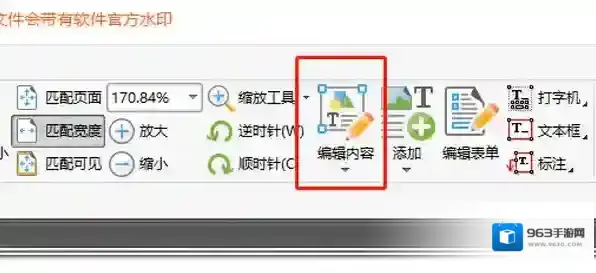
pdf编辑器编辑器
如果想要修改图片形式的文字内容,我们可以选择与其形状一致的图形工具覆盖想要替换的文字内容,然后选择合适的颜色以及样式进行修改。
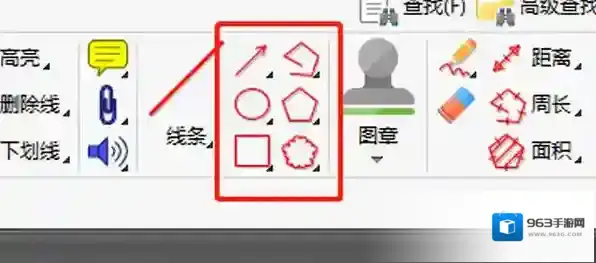
pdf编辑器修改
我们也可以使用“打字机”或“文本框”功能,这两个功能的使用方法都是先点击该选项按钮,然后在需要修改添加的区域按住鼠标左键拖拽出区域,然后把文字输入进去,改变颜色样式后即可。
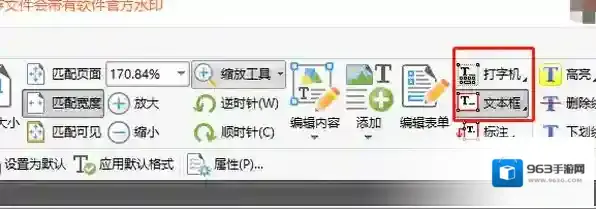
pdf编辑器扫描文件
金舟pdf编辑器扫描文件注意事项
金舟pdf编辑器对于扫描件文字内容的大篇幅修改还是有一定的困难的,建议大家可以先使用其它软件将文字提取出来再进行修改。
小编推荐:
金舟pdf编辑器能转换格式吗
金舟PDF编辑器辅助线怎么添加
金舟PDF编辑器会员功能介绍
pdf编辑器软件相关内容
-
金舟PDF编辑器付费方式有几种_金舟PDF编辑器终身vip多少钱
PDF编辑器金舟 金舟PDF编辑器的付费方式有几种 根据查找到的资料来看,截止目前金舟PDF编辑器的付费方式有2种,一个是微信支付,第二个是支付宝支付。同时,大家在开通软件的会员时,还可以使用优惠券以及兑换码,最后直接使用微信或支付宝进行扫码支付即可...2025-06-15 -
金舟pdf编辑器怎样添加页眉_如何修改表格数据
金舟pdf编辑器怎样添加页眉 我们打开金舟pdf编辑器后在上方的菜单栏中找到“文档”项,点击“文档”后再出现的下此时会出现页眉页脚的设置页面。 PDF编辑器金舟 然后我们把需要添加的页眉和页脚的文字填写到对应位置的输入框中,这时就添加完成了。 PDF...2025-06-12 -
金舟pdf编辑器怎么添加照片_如何添加文件附件
大家都知道pdf文件修改起来是有点麻烦的,如果想在一个pdf文档中添加照片,或是一些起注释作用的文件附件,也是很麻烦的一个事。但金舟pdf编辑器就可以轻松解决这些问题,让pdf的编辑过程简单化。那么,我们要怎么用金舟pdf编辑器添加照片呢,金舟pdf...2025-06-12

发表回复
评论列表 ( 0条)